Mi köze a nyílt utak
Miért érdekel ez?
Ebben a példában azt látjuk, a nyílt úton egy vastag fekete körvonal. Mint látható, még nyitott görbéket lehet tölteni egy színt, gradiens, vagy mintát. Nem számít, ha olyan típusú ezt, és kérik, és ha egyszer használja a fájlt. De a következő esetekben, ez lesz a probléma.
Megnyitja az utat az öntés után

Ez a fény kék négyzet külleme zárt tárgyat, de ez is csak vastagabb áramkör, azt látjuk, hogy a feltételek nincsenek lezárva. Érdemes megjegyezni, hogy a tervező, hogy növelni kell a grafikus, vagy megváltoztathatja a vastagsága az áramkört. Ha a téma nincs lezárva, akkor vezethet egy váratlan eredményt. Ezen kívül vannak más hatások, amelyek nem viselkednek, ahogy kellene, a jelen nyílt utak. Megváltoztatása nem zárt pályák tervezője vagy nyomtatót lehet hosszú és költséges.
Nyitott utak válnak láthatóvá, amikor vastagabb kör
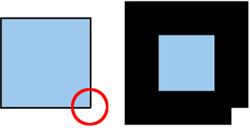
Kivétel a szabály alól
A kitöltetlen fedezetlen tárgyak lehetnek elfogadható. Például, ha minden út van vázlatát és kitöltés. Az alábbiakban egy példát, ha van értelme, hogy elhagyja az áramkört.
A vonalak nyitva maradhat, ha nem írja
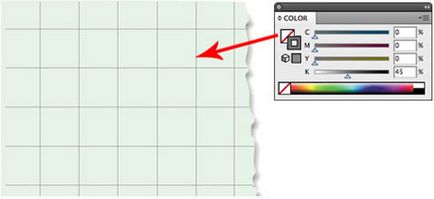
Fontos megjegyzés a tervezők. Ha dolgozik Illustrator, ellenőrizze, hogy a tétel Scale Strokes Hatások a beállítások aktívak. Így, ha növelni vagy csökkenteni képe kontúrok változik arányosan.
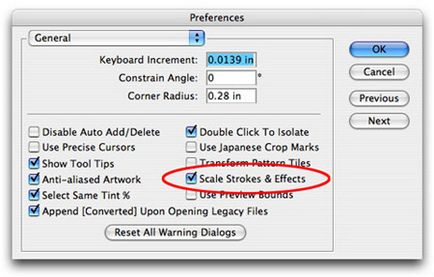
megtalálják
Most, hogy mindent tud a módszereket és nyitott arról, hogy mit rossz (és ha azok elfogadható), meg fogja találni azokat a illusztrációk?
A legegyszerűbb módja - egy ingyenes bővítmény Válasszuk a Menü származó Graffix Software. Válasszuk a> Megnyitás Paths a menüből (vagy jobb rendelni gyorsbillentyűk) - és megnyitja az utat fog megjelenni. A bővítmény nem tesz különbséget a kitöltött és üres utak, ez csak azt mutatja a helyét a nyílt utak.
De nem minden ilyen egyszerű. Ha megnyitja az utat fix (lock) vagy sem (elrejtés), a beépülő modul nem lesz képes szétválasztani őket. Ezen túlmenően, a segédvonalak is nyitva módon, de a bővítmény nem nyújt számukra (a sor nem lesz probléma, ha a fájl jóváhagyó szennyvíz ellenőrök, de mielőtt a fájl törölhető, ha szükséges).
A legmegbízhatóbb módon, hogy kimutassuk jelenlétét vagy hiányát nyitott görbéket egy fájlban - ezt a panelt dokumentum Info (Ablak> Dokumentum Info) az Illustrator®. Itt megtalál minden információt a fájlról, beleértve a számos nyitott és zárt pályák. A legördülő menüben válassza ki a „Objects”, és távolítsa el a „Selection Only”, hogy fedezze a teljes fájlt egy pillanat alatt.
Válassza ki a „Selection Only”, ha azt szeretné, hogy teszteljék egy meghatározott részét a kiválasztott fájlt. Ha nehezen kiosztani a helyes út, akkor a panel Document Info. Jelöljön ki egy objektumot vagy réteg, és ha az információs panel mutatja, hogy a kijelölt utak zárva vannak, elrejti a tárgy vagy réteg, aztán megy tovább a következő. És ne felejtsük el, hogy távolítsa el az összes útmutatók.
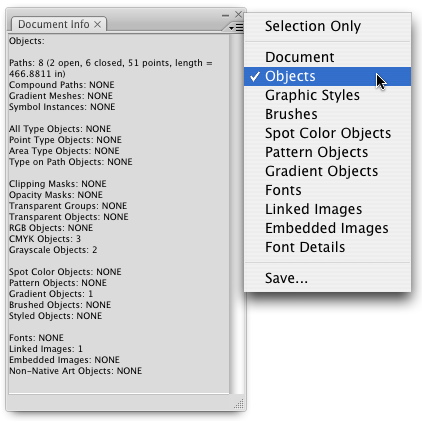
zárás módja
Most, hogy a nyílt utak találtam, hogyan kell zárni őket? Ha kevesen vannak, illusztrátorok gyakran használják a Pathfinder panel funkciók fokozatos utak lezárása. Nemrég fedezték fel a trükk az, hogy válassza ki a kés szerszám (a kés fogazott penge), majd rajzoljon egy kört körülötte illusztráció. Elárasztott tárgyak vannak zárva. Path nulla töltési nyitva marad.
Emellett számos plug-inek és a szkriptek lezárjuk ezeket a járatokat. Point Control (csak Mac) - egy plug-in, amely magában foglalja a lezárását utak funkciót.
Van néhány script itt (egyszer a link azonnal elkezdi letölteni), annak ellenére, hogy nincs dokumentációja. Scripts kell telepíteni a mappát Adobe Illustrator / Presets / Scripts. Ezután megjelenik a Fájl menü -> Scripts. További információk a scriptek, olvassa el a dokumentumokat a Scripts mappát az Adobe Illustrator mappát.
Megelőzése nyitott görbéket
Van néhány dolog, hogy okozhat megjelenése nyitott utak, akkor is, ha azt hiszik, hogy nem kellene. Ez gyakran előfordul, miután a fájl újra megtakarítás 8-as verzió EPS. Például:- Egyszerűsítése a zárt pálya (Object> Path> Egyszerűsítés) teszi nyitva. Nem tudom, hogy miért.
- A görbületek átláthatóságot. Ezen kívül más kellemetlen dolgokat, az használja ezt a hatást okozhat a nyílt úton.
- Alkalmazás Align löket a belső és igazítsa a stroke, hogy a külső (a kontúr az objektum) - funkciót a Körvonal panel - vezet a megjelenése nyitott utak, miközben egy 8 EPS, mert ez a hely fog alkalmazni bővíteni.
- Ugyanez vonatkozik a hozzá áramkör segítségével Megjelenés panel. Ha alkalmazza bővíteni ott nyitott utak.
- Normál ecsettel. Ahhoz, hogy minden a kontúrok a szabványos kefék kell alkalmazni bővíteni, akkor megnyílik az út (a változat alapján Illustrator CS3 bezárólag).
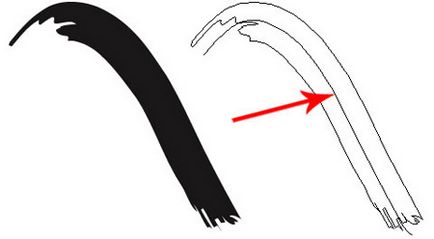
Esküszöm nem nyitott útvonalakon, de a fájl nem fogadunk el!
Az egyik szerint a fenti okok miatt, néhány utak nyílnak meg, amikor menteni a fájlt. Az egyetlen módja -, hogy mentse a fájlt, szoros, nyissa meg újra, és nézd meg. Ez a kiegészítő intézkedés, de jobb, ha nem több, kezdetben, mint később perezalivat fájlt. Most, hogy tudjuk, hol kell keresni és hogyan lehet megnyitni az utat, hogy elkerüljék az előfordulás, a felvételi rangsor növekedni fog!
Egy példaértékű program nyitott megállapítás módon:- Hozzon létre egy fantasztikus illusztráció. Mentése.
- Nyisd meg az összes tárgyat (Object> Unlock All). Kijelző tárgyak (Object> Show All).
- Kicsinyítés látni, ha nem kap-e olyan tárgy ki lapot.
- A nyitott utat Dokumentum Info. Ha nem, lépni a nyolcadik bekezdését.
- Találjuk meg a módját, hogy nyissa meg a plugin.
- Zárja le a módszereket, amelyekkel ez szükséges.
- Ellenőrizze újra Dokumentum Info. Ellenőrizzük fóliák, szimbólumok, minták, stb amelyre azt kell alkalmazni bővíteni.
- Mentsük el a fájlt 8-as verzió EPS.
- Zárja be a fájlt, és nyissa meg újra, ellenőrizze újra jelenlétében nyílt utak. Ha úgy találja, áztatta megnyitja az utat vissza, a második bekezdés. Ha minden tiszta, menj a 10. bekezdést.
- Töltse.